Xem mục lục
Gửi Email
Hướng dẫn sử dụng tính năng Gửi Email
Tính năng gửi email cho khách hàng là một công cụ hữu ích giúp chủ cửa hàng triển khai chương trình chăm sóc khách hàng hay quảng cáo bán hàng.
- Tại màn hình Quản lý, từ menu Thiết lập (1), chọn Thiết lập cửa hàng (2)
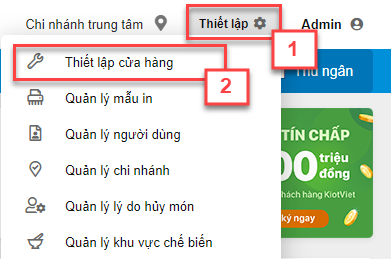
- Trên khối Thiết lập quản lý bạn chọn Đối tác (3), kích chọn biểu tượng ![]() để bật tính năng Gửi SMS – Email (4) -> kích Chi tiết để cài đặt cấu hình Email
để bật tính năng Gửi SMS – Email (4) -> kích Chi tiết để cài đặt cấu hình Email

- KiotViet hỗ trợ bạn 4 loại cấu hình gửi email cho khách hàng, chi tiết như sau:
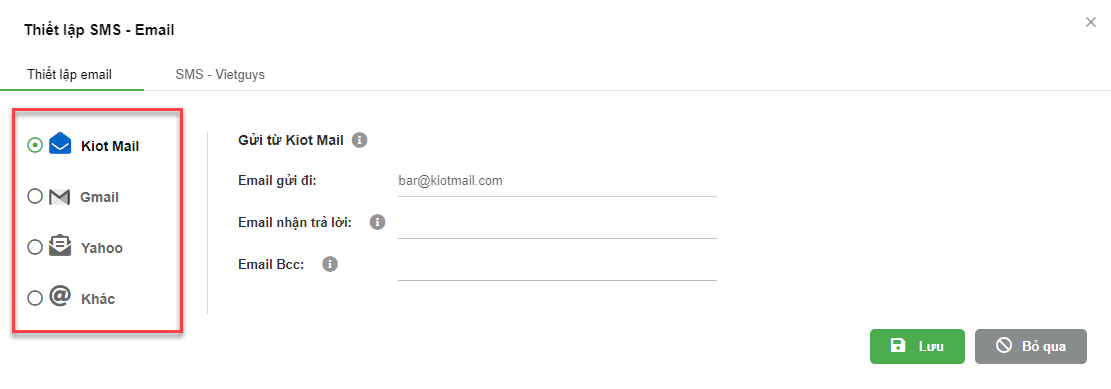
- KIOT-MAIL là hòm mail do KiotViet hỗ trợ dưới dạng địa chỉ email là: tengianhang@kiotmail.com. Với các cửa hàng dùng thử, KiotViet hỗ trợ gửi miễn phí 5 email/1 tháng. Với các cửa hàng đã ký hợp đồng, KiotViet hỗ trợ gửi miễn phí 100 email/1 tháng.
- Trong màn hình Thiết lập email, tích chọn KIOT MAIL
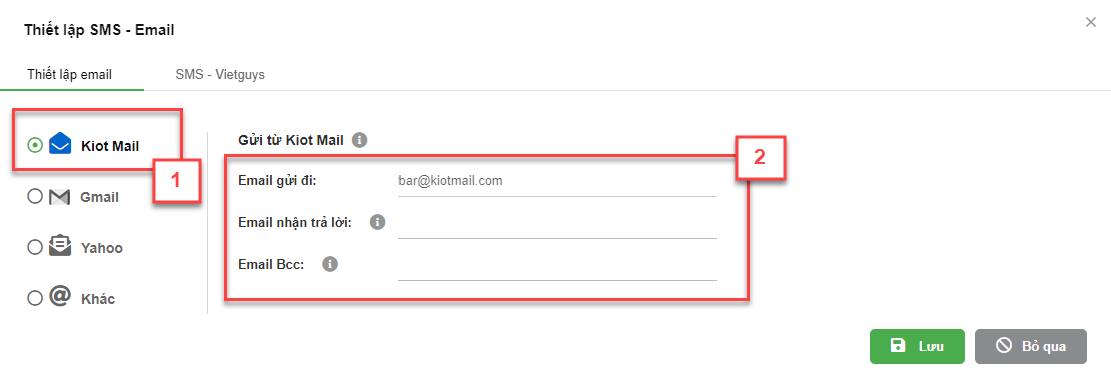
- Trường Email gửi đi: mặc định nhận địa chỉ email là: têngianhàng@kiotmail.com
- Trường Email nhận trả lời (không bắt buộc): Địa chỉ email sẽ nhận các email phản hồi từ khách hàng
- Trường Email BCC (bắt buộc): Địa chỉ email dùng để nhận email tương tự như email được gửi từ KIOT MAIL cho khách hàng.
- Lưu ý: Địa chỉ email nhận trả lời và email BCC phải khác địa chỉ email gửi đi
- Sau khi điền đầy đủ thông tin, kích Lưu để hoàn thành thiết lập cấu hình gửi email.
- Trong màn hình Thiết lập email, tích chọn GMAIL. Điền địa chỉ gmail, mật khẩu và kích Lưu để hoàn tất thiết lập cấu hình gửi email.
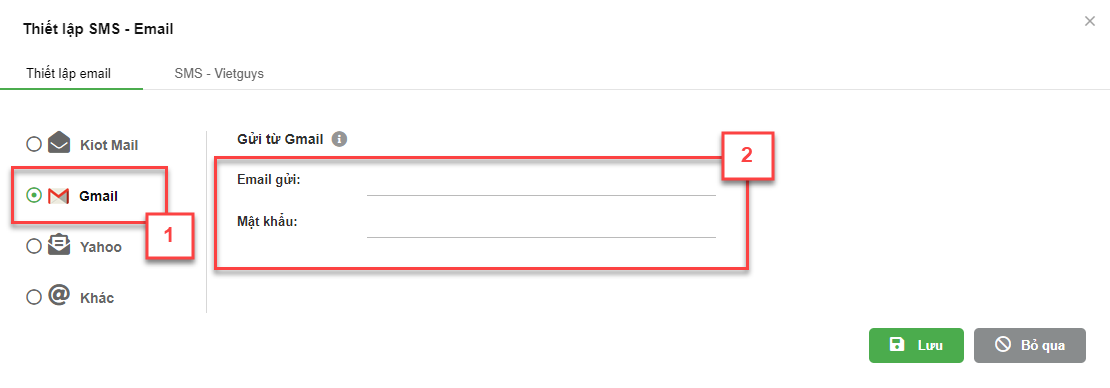
- Lưu ý: Nếu sử dụng hòm thư Gmail miễn phí bạn cần lưu ý chính sách gửi email của Google như: không được gửi quá 100 email/1 ngày. Nếu vi phạm chính sách, bạn có thể bị block tài khoản hoặc Google yêu cầu kiểm tra thông tin tài khoản do nghi ngờ email dùng để spam. Để tránh tình trạng này bạn có thể sử dụng KIOT MAIL của KiotViet.
- Tương tự như cấu hình Gmail, các bạn thực hiện theo các bước sau:
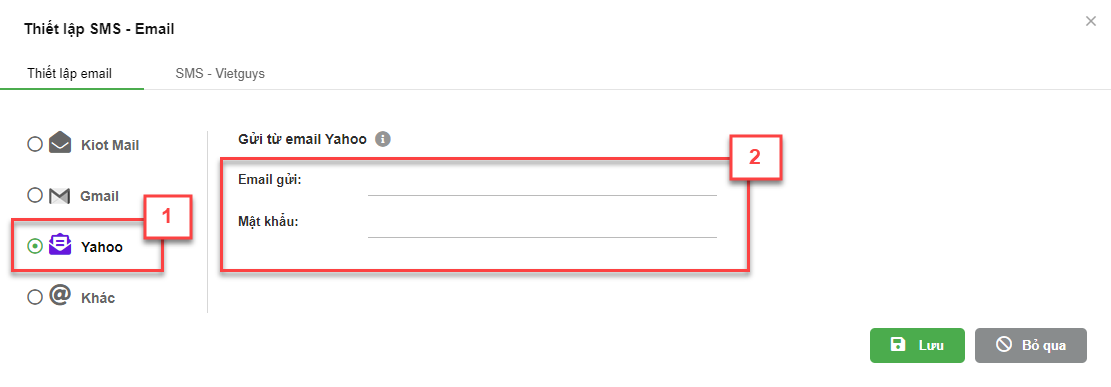
- Lưu ý: Nếu sử dụng hòm thư Yahoo miễn phí bạn cần lưu ý chính sách gửi email của Yahoo như: không được gửi quá 100 email/1 giờ. Nếu vi phạm chính sách, bạn có thể bị block tài khoản hoặc Google yêu cầu kiểm tra thông tin tài khoản do nghi ngờ email dùng để spam. Để tránh tình trạng này bạn có thể sử dụng KIOT MAIL của KiotViet.
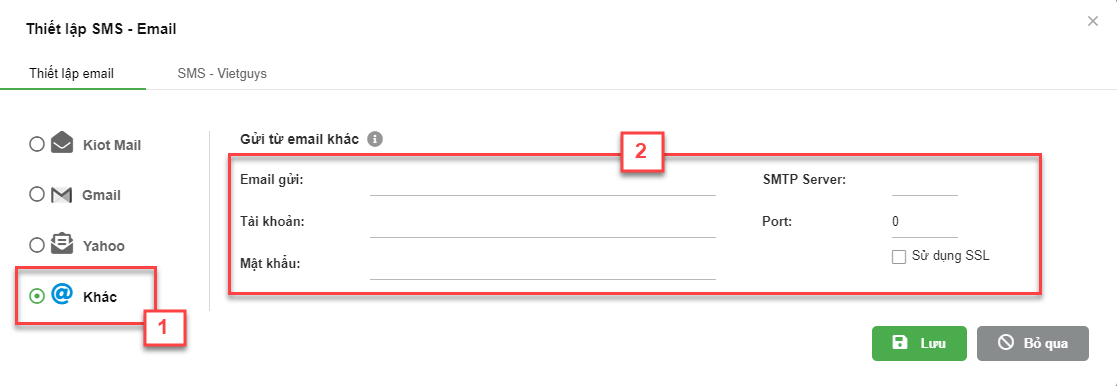
- Trên menu Đối tác (1), chọn mục Khách hàng (2)
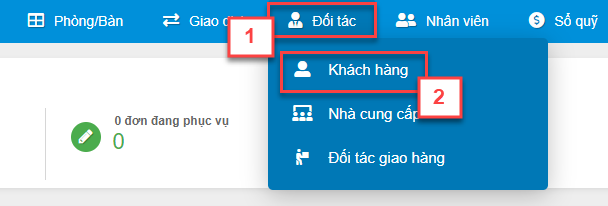
- Trong màn hình Khách hàng chọn khách hàng cần gửi tin theo 2 cách:
- Cách 1: Tích chọn vào khách hàng cần gửi email, kích Gửi tin, chọn Email hoặc
- Cách 2: Kích Gửi tin, chọn Email, nhập khách hàng

- Màn hình soạn thảo email được hiện ra như sau:
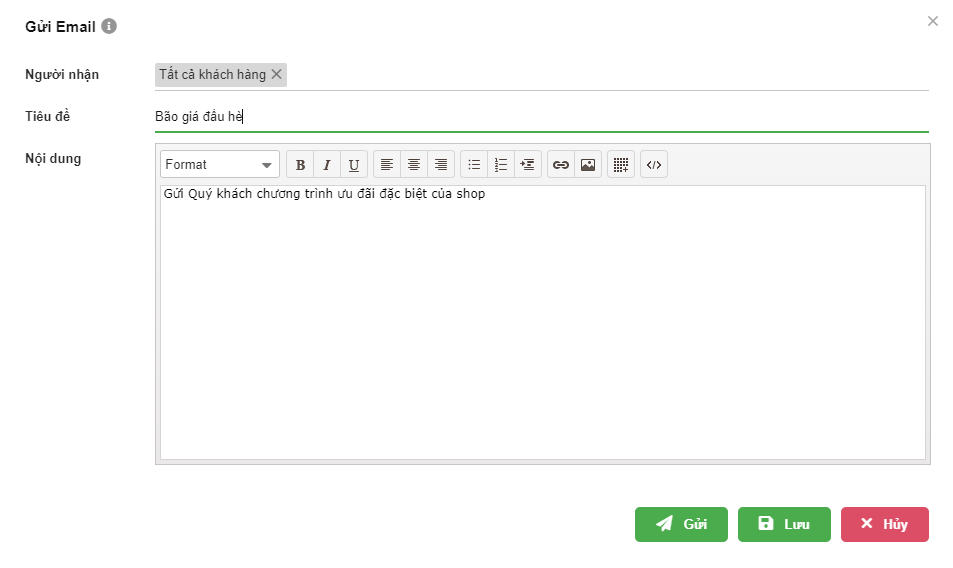
- Tiếp tục nhập các thông tin:
- Người nhận: Ngầm định danh sách khách hàng đã chọn và có thể chọn thêm khách hàng khác bằng cách chọn nhóm khách hàng hoặc tên khách hàng.
- Tiêu đề: Bắt buộc nhập.
- Nội dung: Bắt buộc nhập.
- Lưu ý: khách hàng phải có thông tin địa chỉ email.
- Sau khi soạn thảo nội dung email xong, có các tùy chọn:
- Gửi: Thực hiện việc gửi email.
- Lưu: Sao lưu nội dung để sau này dùng nhiều lần
- Hủy: Hủy bỏ việc gửi email
- Hoàn tất thông tin email, kích Gửi và xác nhận để thực hiện gửi tin.
- Gửi tin thành công hệ thống trả về thông báo:
- Để xem lại các chiến dịch gửi email, các nội dung email được lưu, từ menu Thiết lập, chọn Quản lý mẫu tin
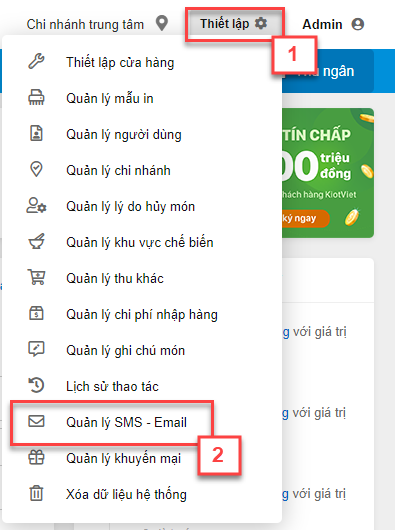
- Mục Loại tin bạn chọn Email để xem các thông tin:
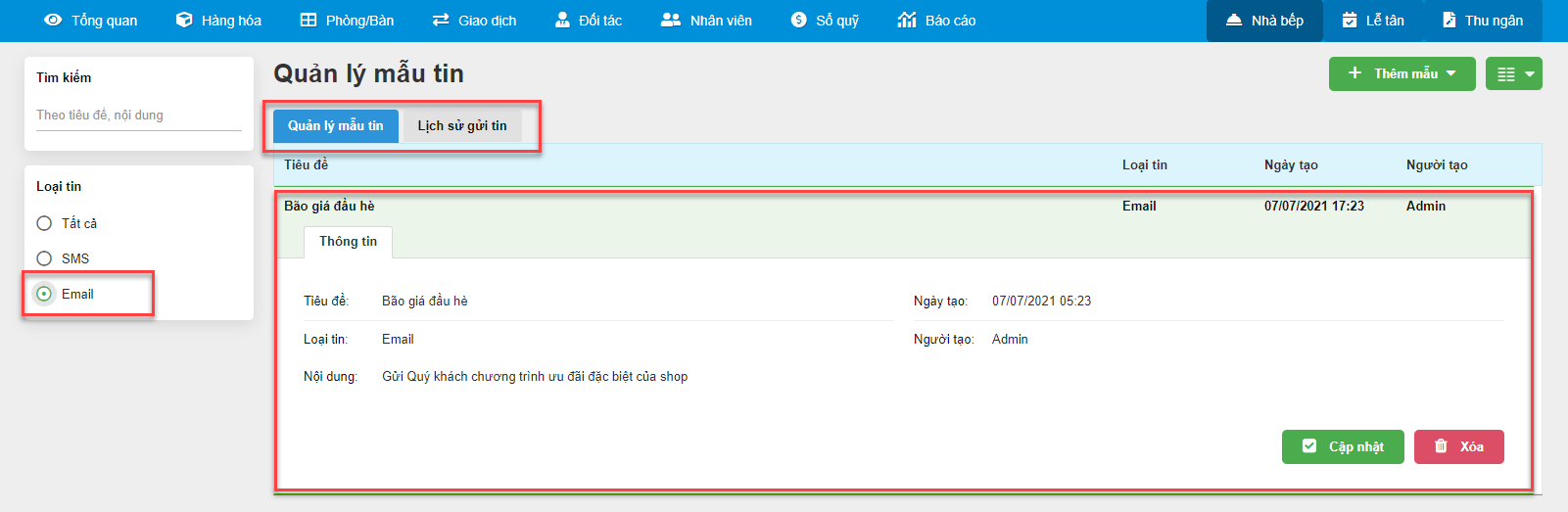
- Bạn chọn tab Lịch sử gửi tin, KiotViet cung cấp các bộ lọc: tìm kiếm, loại tin, người gửi hay thời gian gửi để xem lại các lần gửi email.
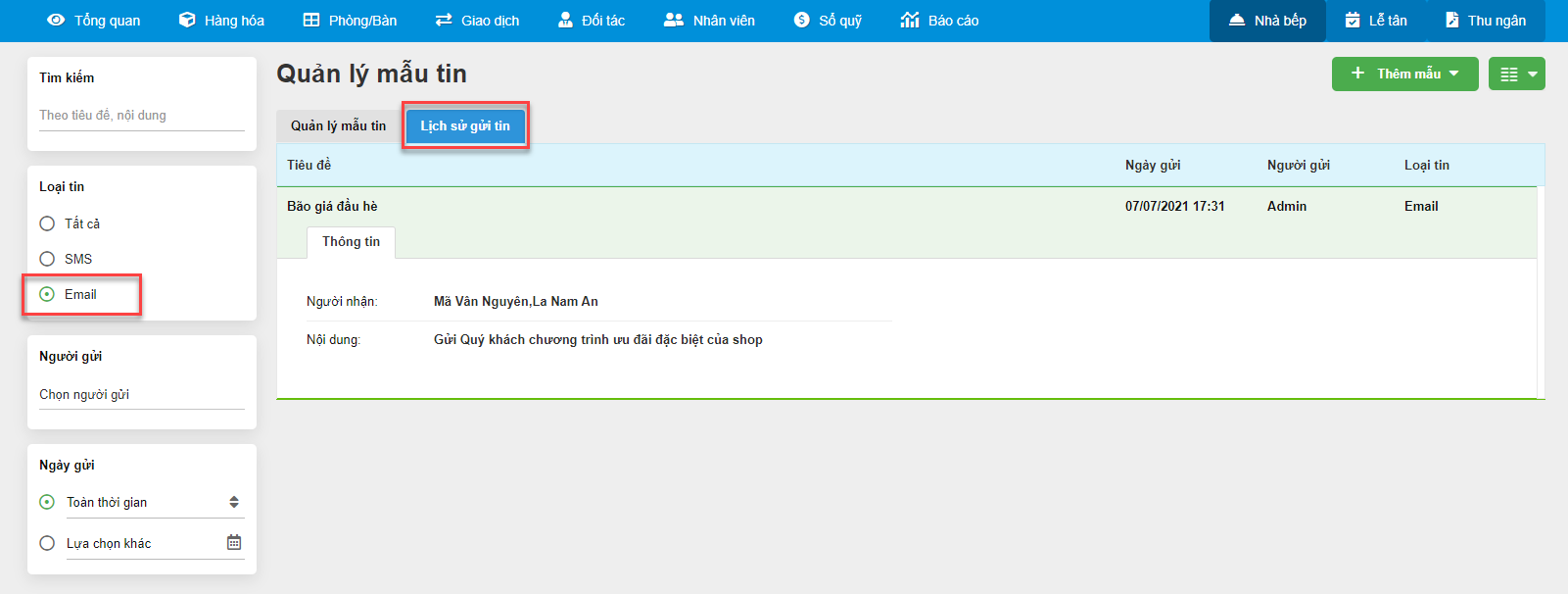
Như vậy, KiotViet đã thực hiện xong phần hướng dẫn tính năng Gửi Email.
Mọi thắc mắc xin liên hệ tổng đài tư vấn bán hàng 1800 6162, tổng đài hỗ trợ phần mềm 1900 6522 hoặc email cho chúng tôi tại địa chỉ: hotro@kiotviet.com để được hỗ trợ và giải đáp.
Chúc Quý khách thành công!
Tài liệu được cập nhật mới nhất ngày 07/08/2023
KiotViet - Phần mềm quản lý bán hàng phổ biến nhất
- Với 300.000 nhà kinh doanh sử dụng
- Chỉ từ: 6.000đ/ ngày




